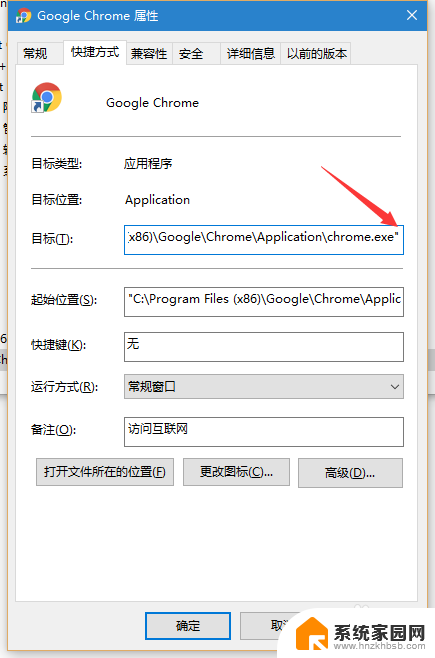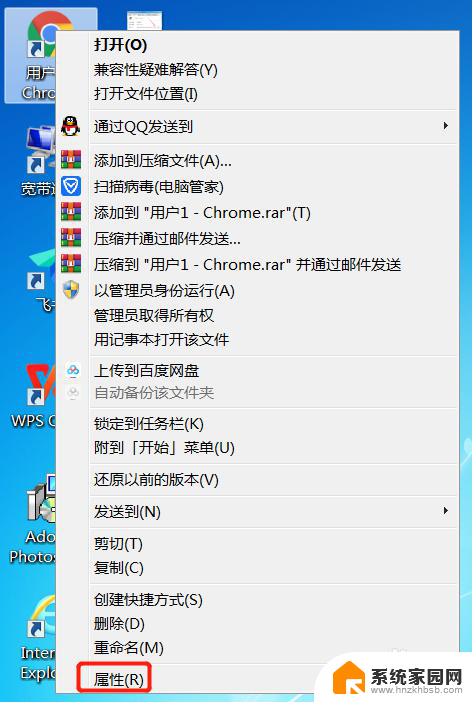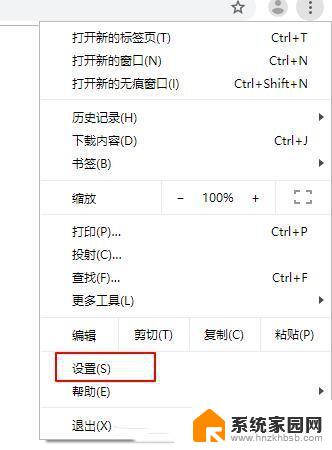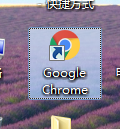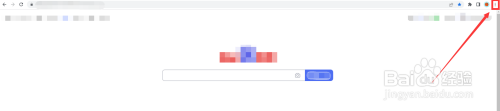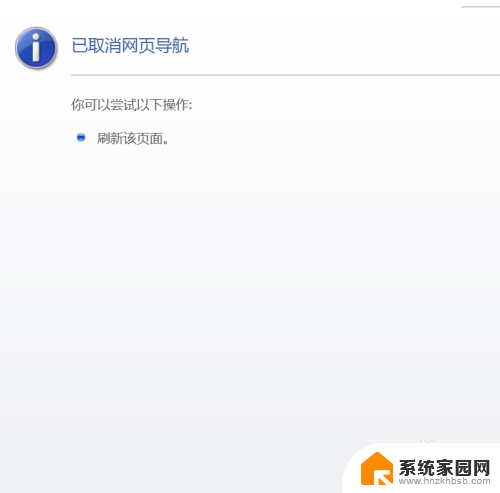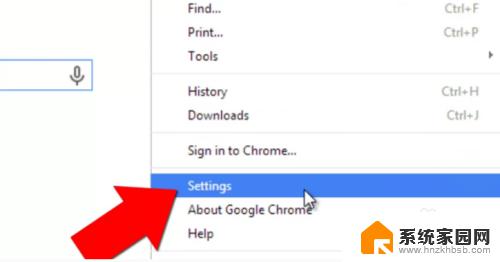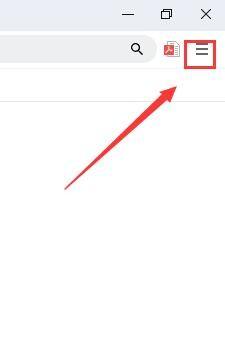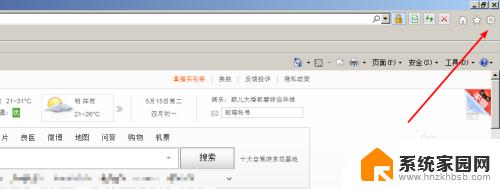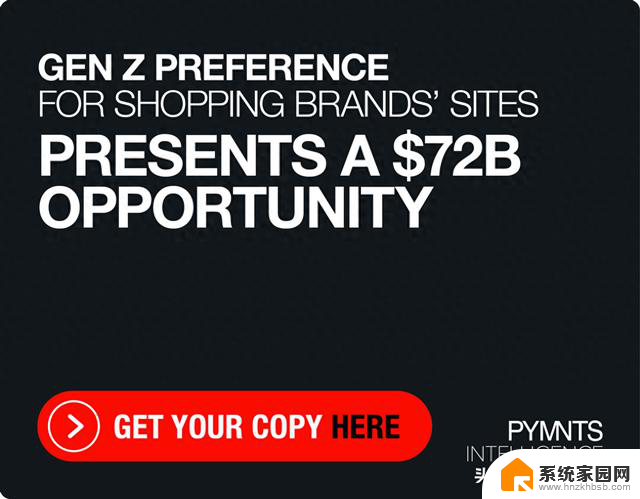谷歌如何删除hao123导航强制主页 怎样去掉谷歌浏览器的 hao123 导航页面
更新时间:2024-01-07 08:22:20作者:hnzkhbsb
谷歌浏览器作为一款备受欢迎的网络浏览器,提供了强大的搜索和浏览功能,有时候我们可能会遇到一些烦恼,比如不慎安装了 hao123 导航页面,导致每次打开浏览器时都会被强制跳转至该页面。这不仅影响了我们的上网体验,还可能给我们带来一些不必要的麻烦。如何去掉谷歌浏览器的 hao123 导航页面呢?下面我们将介绍一些简单有效的方法,帮助您解决这个问题。
步骤如下:
1.启动运行谷歌浏览器。
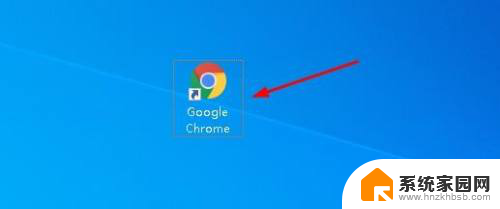
2.点击右侧三点图标。

3.点击“设置”。
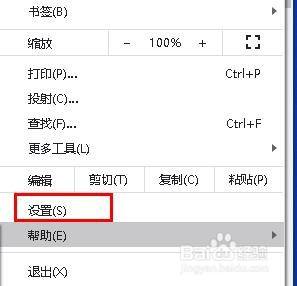
4.点击“高级”。
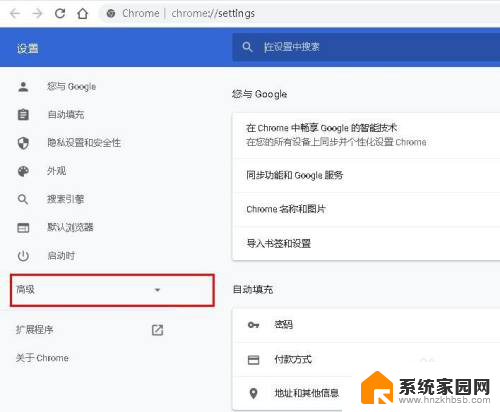
5.点击“重置并清理”。
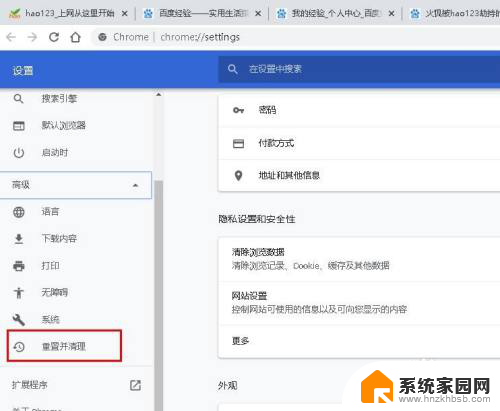
6.点击“将设置还原为原始状态”。
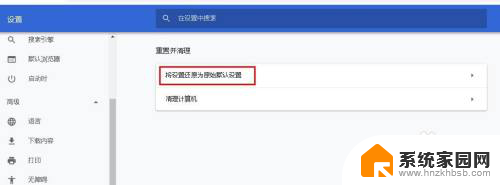
7.点击“重置设置”。
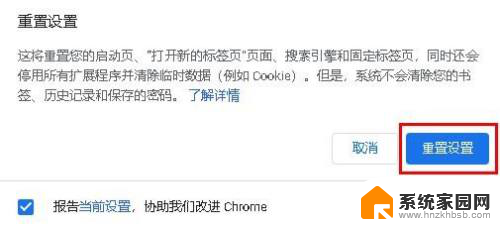
8.等待重置完成,重启浏览器。该导航页被取消。

以上就是谷歌如何删除hao123导航强制主页的全部内容,有出现这种现象的用户可以尝试以上方法来解决,希望这些方法对大家有所帮助。